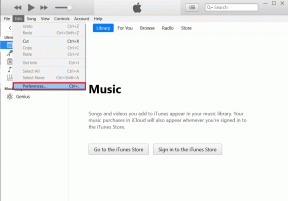9 найкращих способів вирішити проблему, як додаток Gmail не завантажує вкладені файли
Різне / / May 26, 2023
Немає посухи в програмах для електронної пошти на Android та iOS. Gmail залишається найкращим вибором для багатьох завдяки Google Meet, інтеграції Google Chat, Smart Reply, Smart Compose та організації електронної пошти за допомогою міток. Однак це не безпомилково. Багато хто зіткнувся із затримкою сповіщень, Gmail не показував нові електронні листи або не завантажував вкладені файли на мобільний телефон.
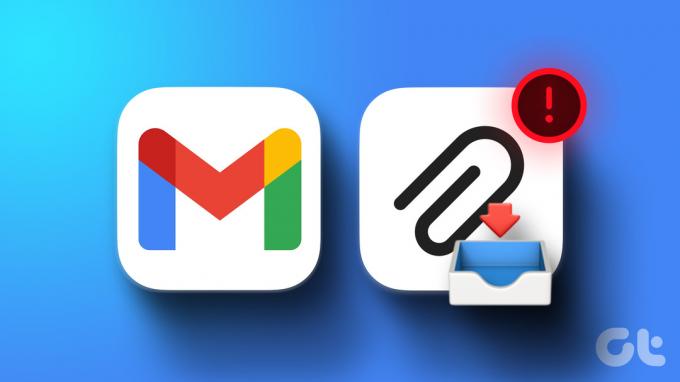
Ви не можете перевірити свої банківські виписки, рахунки-фактури, одержувачів, рахунки за кредитними картками або бухгалтерські файли, якщо програмі Gmail не вдається завантажити вкладений файл. Перш ніж попросити одержувача надіслати вкладення в таких програмах обміну миттєвими повідомленнями, як WhatsApp або Telegram, скористайтеся наведеними нижче прийомами, щоб виправити помилку «не вдалося завантажити вкладення» в програмі Gmail.
1. Перевірте підключення до мережі
Спочатку перевірте підключення до Інтернету на телефоні. Якщо ваш телефон має проблеми з мережевим з’єднанням, він не може завантажити вкладення з Gmail. Як тимчасовий обхідний шлях можна ввімкнути режим польоту на телефоні та вимкнути його.
Користувачі Android можуть провести пальцем вниз від головного екрана та ввімкнути режим польоту. Якщо у вас iPhone, проведіть пальцем вниз від верхнього правого кута та ввімкніть режим польоту в Центрі керування.
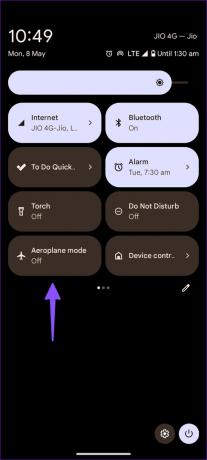
Якщо ти iPhone або Android постійно відключається від Wi-Fi, прочитайте наші спеціальні посібники з усунення несправностей, щоб вирішити проблему.
2. Перезапустіть Gmail
Ви можете перезапустити Gmail і знову спробувати завантажити вкладений файл. Дії для перезапуску Gmail залишаються незмінними для Android та iOS.
Крок 1: Проведіть пальцем угору та утримуйте знизу, щоб відкрити меню останніх програм.
Крок 2: Проведіть пальцем угору по Gmail, щоб закрити програму.
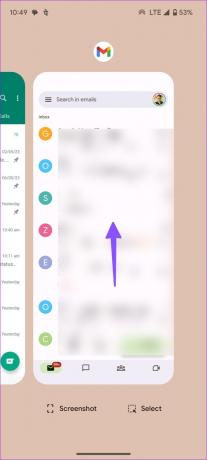
3. Зберігайте вкладення Gmail
Коли ви натискаєте вкладення, Gmail відкриває файл на телефоні. Він не завантажує вкладення автоматично в пам’ять пристрою. Вам потрібно зберегти файл вручну.
iPhone
Крок 1: Відкрийте додаток Gmail на своєму iPhone і виберіть електронний лист.

Крок 2: Торкніться вкладення. Натисніть значок «Поділитися» вгорі та торкніться «Зберегти у файли».
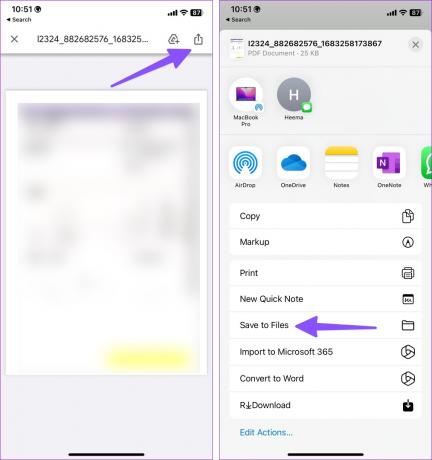
крок 3: Збережіть вкладення у відповідну папку з новою назвою та тегом.

Android
Крок 1: Запустіть програму Gmail на телефоні та відкрийте електронний лист.
Крок 2: Натисніть кнопку завантаження, щоб зберегти файл або завантажити його на Диск Google.
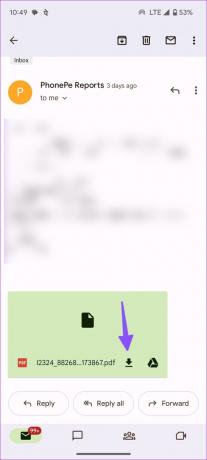
крок 3: Ви можете відкрити вкладення та торкнутися меню з трьома крапками у верхньому правому куті. Виберіть Завантажити.
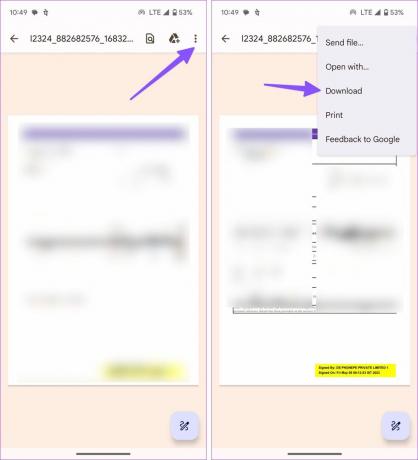
Ви можете знайти файл у папці «Завантаження» у програмі керування файлами за замовчуванням.
4. Увімкнути мобільні дані для Gmail (iPhone)
Ви вимкнули дозвіл мобільних даних для Gmail на iPhone? Gmail не може завантажити вкладення, доки ви не підключитесь до мережі Wi-Fi або не ввімкнете доступ до мобільних даних.
Крок 1: Відкрийте програму Налаштування та перейдіть до Gmail.
Крок 2: Увімкніть перемикач «Мобільні дані» та спробуйте завантажити вкладення ще раз.

5. Перевірте сервери Gmail
Коли сервери Gmail перестають працювати, можуть виникнути проблеми із завантаженням вкладень. Ви можете відвідати Даундетектор і знайдіть Gmail. Ви можете переглянути графіки високих відключень і коментарі користувачів, які скаржаться на те саме. Вам потрібно буде дочекатися, поки Google вирішить проблеми на стороні сервера, і спробувати через кілька годин.
6. Попросіть одержувача надіслати електронний лист ще раз
Якщо одержувач надіслав пошкоджене вкладення електронною поштою, у Gmail можуть виникнути проблеми з відкриттям і завантаженням файлу. Ви можете просто попросити одержувача надіслати електронний лист ще раз.
7. Перевірте пароль вкладення
Ваші банківські виписки та рахунки за кредитними картками захищені паролем для запобігання несанкціонованому доступу. Коли ви відкриваєте або завантажуєте такі вкладення, файл запитує комбінацію літер і цифр для доступу до нього. Зазвичай компанії надсилають електронною поштою інструкції щодо комбінації пароля. Ви можете прочитати електронний лист, знайти відповідний пароль, відкрити його та зберегти вкладення.

Якщо ви хочете зробити те саме, прочитайте наш окремий допис захистити PDF-файли паролем у Windows і Mac.
8. Оновіть Gmail
Якщо у вас на телефоні стара програма Gmail, у вас можуть виникнути проблеми із завантаженням вкладень. Ви можете оновити Gmail до останньої версії з App Store або Google Play Store і без проблем отримати доступ до вкладених файлів.
9. Використовуйте інший поштовий клієнт
Gmail все ще створює проблеми з вкладеннями? Ви завжди можете відмовитися від програми електронної пошти Google і вибрати одну з найкращих альтернатив. Microsoft Outlook — одна з таких програм із календарем, завданнями, контактами та акуратним керуванням електронною поштою. Ви не помилитесь із стандартною програмою Mail на iPhone та програмою електронної пошти Spark.
Перевірте свої вкладення електронної пошти
Ви можете використовувати веб-сайт Gmail для завантаження вкладень. Завдяки плавній інтеграції з Диском Google ви можете завантажувати вкладені файли у свій обліковий запис Диска та мати до них доступ звідусіль.
Ви також можете завантажити відповідні програми (PDF reader, Word, PPT viewer тощо) на свій телефон, щоб переглядати збережені файли в дорозі.
Востаннє оновлено 8 травня 2023 р
Стаття вище може містити партнерські посилання, які допомагають підтримувати Guiding Tech. Однак це не впливає на нашу редакційну чесність. Вміст залишається неупередженим і автентичним.
Написано
Парт Шах
Парт раніше працював на EOTO.tech, висвітлюючи технічні новини. Зараз він працює фрілансером у Guiding Tech, пише про порівняння додатків, навчальні посібники, поради та підказки щодо програмного забезпечення та глибоко занурюється в платформи iOS, Android, macOS і Windows.